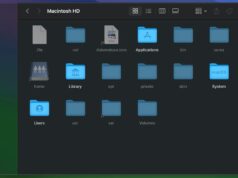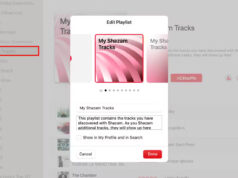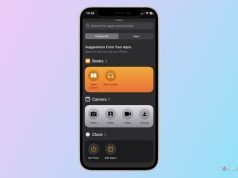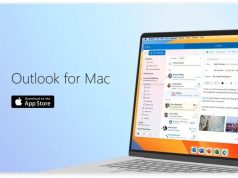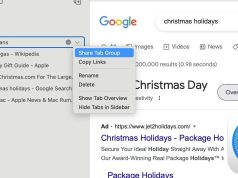AirDrop là tính năng cho phép các thiết bị trong hệ sinh thái của Apple chạy các hệ điều hành MacOS và iOS chia sẻ tài liệu với nhau. Bài viết hướng dẫn bạn một mẹo giúp kích hoạt AirDrop ngay từ thanh Dock của MacOS.
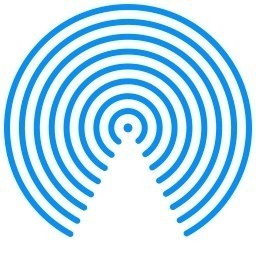
Tính năng chia sẻ dữ liệu AirDrop của Apple được ra mắt cùng với với hệ điều hành MacOS X Lion, cho phép người dùng chuyển tập tin giữa các máy Mac mà không cần sử dụng email hoặc thiết bị lưu trữ bên ngoài. Tính năng này đã xuất hiện trên thiết bị iOS từ hệ điều hành iOS 7 và cung cấp một cách đơn giản để người dùng chia sẻ ảnh giữa các điện thoại iPhone. Và với OS X Yosemite, lần đầu tiên người dùng có thể sử dụng AirDrop để chia sẽ dữ liệu giữa các máy Mac và thiết bị iOS.
Tính năng này có thể được truy cập từ thanh bên của cửa sổ Finder (hoặc sử dụng tổ hợp phím tắt Command + Shift + R trong Finder). Tuy nhiên, phím tắt AirDrop trên thanh Dock cho phép người dùng sử dụng bất kỳ lúc nào, bất kể ứng dụng nào đang chạy, và không cần phải mở cửa sổ Finder trước.
Những người thường xuyên sử dụng AirDrop sẽ đánh giá cao sự tiện lợi mà mẹo nhỏ này mang lại. Bạn thực hiện như sau:
1. Mở cửa sổ Finder hoặc nhấp vào nút Desktop.
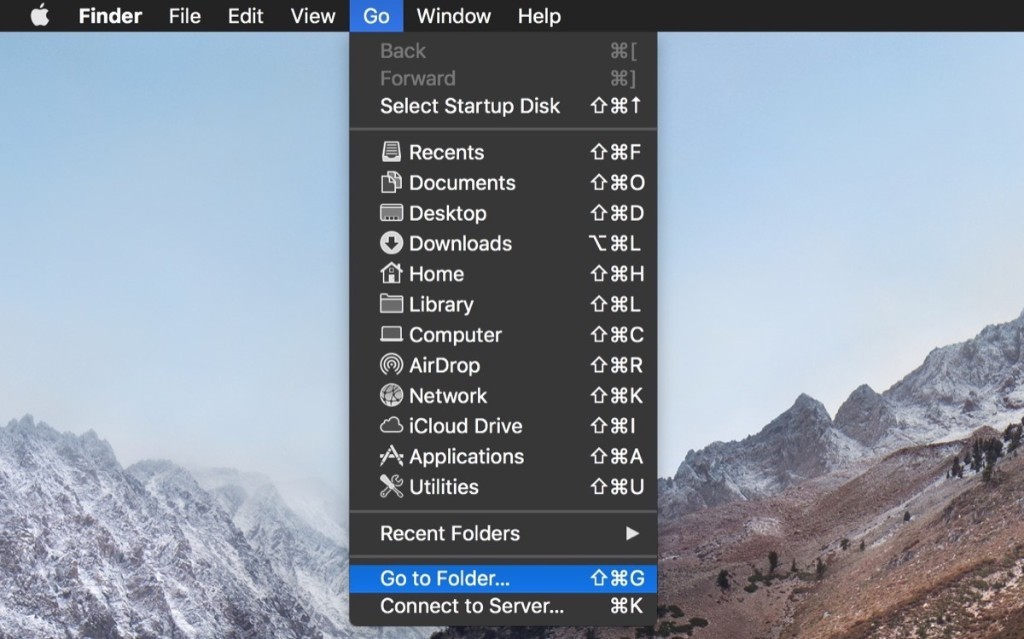
2. Trong menu của Finder, chọn Go > Go to Folder.
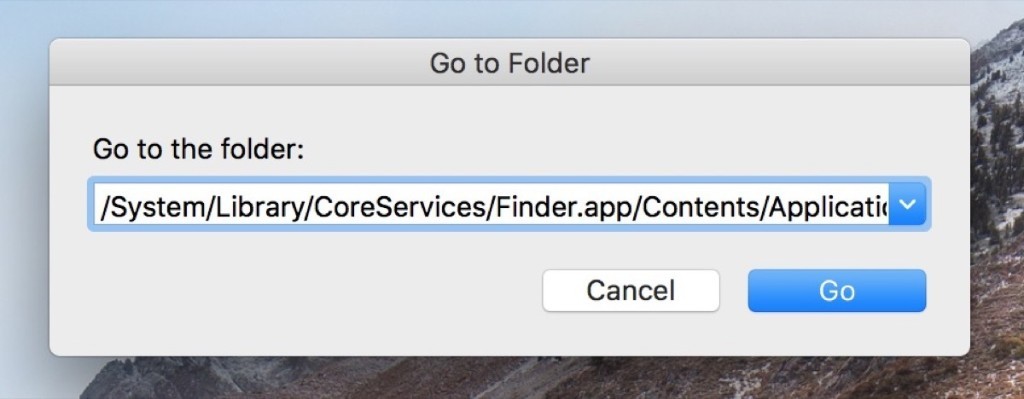
3. Dán đường dẫn thư mục sau vào hộp thoại và nhấn Enter: /System/Library/CoreServices/Finder.app/Contents/Applications/
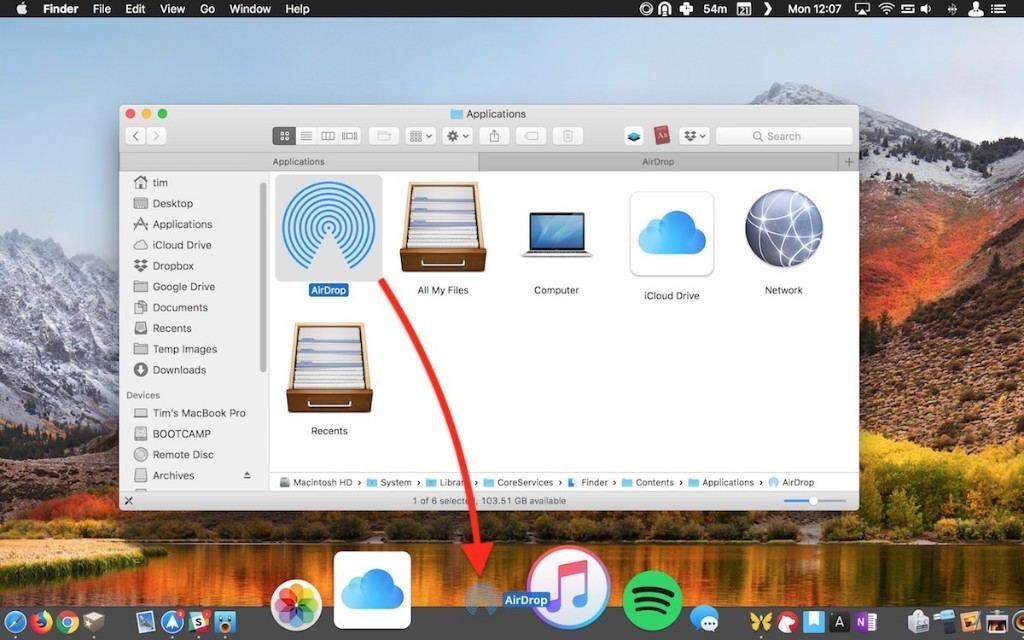
Thư mục Contents/Applications trong gói Finder.app sẽ xuất hiện. Bạn sử dụng chuột, kéo ứng dụng AirDrop đến vị trí mong muốn trên thanh Dock.
4. Đóng cửa sổ Finder là hoàn thành.
Lần tới khi cần chia sẻ tài liệu qua AirDrop, bạn chỉ cần nhấp vào biểu tượng ứng dụng trên thanh Dock của chiếc MacBook hoặc iMac.
Ngoài ra, bạn cũng có thể kéo ứng dụng iCloud Drive từ gói Finder.app theo cách tương tự để mở nhanh ứng dụng bằng một cú nhấp chuột, cho phép truy cập vào các tập và thư mục trong bộ nhớ đám mây.
Theo: MacRumors